Οι υπότιτλοι σε ένα βίντεο έχουν πολλά πλεονεκτήματα για τους θεατές, είτε είναι η προτίμηση κάποιου είτε όχι. Και όπως εσείς, το να έχετε υπότιτλους στις αγαπημένες σας ταινίες σας επιτρέπει να τις απολαμβάνετε διεξοδικά, επομένως ψάχνετε έναν τρόπο να το κάνετε. Ευτυχώς, αυτή η ανάρτηση σας καθοδηγεί για τον τρόπο χρήσης HandBrake για προσθήκη υπότιτλων. Είναι δωρεάν και ανοιχτού κώδικα για Windows και Mac, και θα σας βοηθήσουμε περαιτέρω διαβάζοντας.

- Μέρος 1. Ποια είναι η διαφορά μεταξύ Hard Burn και Soft υπότιτλων
- Μέρος 2. Πώς να προσθέσετε υπότιτλους στο HandBrake
- Μέρος 3. Γιατί και πώς να διορθώσετε το HandBrake Burn στους υπότιτλους που δεν λειτουργεί
- Μέρος 4. HandBrake Alternative to Add Subtitle
- Μέρος 5. Πώς να εξαγάγετε υπότιτλους από το βίντεο στο HandBrake
- Μέρος 6. Συχνές ερωτήσεις σχετικά με τους υπότιτλους HandBrake
Μέρος 1. Ποια είναι η διαφορά ανάμεσα στους υπότιτλους Hard Burn και Soft
Πριν προχωρήσετε στην εγγραφή υπότιτλων σε Χειρόφρενο, υπάρχει ένα πράγμα που πρέπει να γνωρίζετε. Θα βρεθείτε στο σημείο που θα επιλέξετε ανάμεσα σε σκληρούς και μαλακούς υπότιτλους, αλλά ποιοι είναι αυτοί; Και τι σκοπό εξυπηρετούν κατά την εγγραφή βίντεο; Θα εξηγήσουμε αναλυτικά.
Οι σκληροί υπότιτλοι, που αναφέρονται επίσης ως υπότιτλοι με σκληρό κώδικα ή υπότιτλοι, είναι ήδη ενσωματωμένοι στο αρχείο βίντεο. Αυτό σημαίνει επίσης ότι δεν μπορείτε να τα ενεργοποιήσετε και να απενεργοποιήσετε την οθόνη ή να προσαρμόσετε την εμφάνιση του κειμένου. Μπορείτε να πείτε ότι είναι ήδη μέρος των οπτικών πληροφοριών ή των λεζάντων σε ένα DVD ή Blu-ray.
Από την άλλη πλευρά, οι μαλακοί υπότιτλοι υπάρχουν ως ξεχωριστό αρχείο από το βίντεο. Με αυτό, μπορείτε να ενεργοποιήσετε και να απενεργοποιήσετε τους υπότιτλους στην οθόνη, να προσαρμόσετε την εμφάνιση και ακόμη και να αλλάξετε τη γλώσσα. Ανάλογα με το πρόγραμμα αναπαραγωγής βίντεο που χρησιμοποιείτε, τα προνόμια των μαλακών υπότιτλων μπορούν να χρησιμοποιηθούν ταυτόχρονα.
Μέρος 2ο. Πώς να προσθέσετε υπότιτλους στο HandBrake
Αφού μάθουμε περισσότερα για τους δύο τύπους υπότιτλων, μπορούμε τώρα να συνεχίσουμε να χρησιμοποιούμε το HandBrake για σκληρούς και μαλακούς υπότιτλους. Εδώ είναι τα λεπτομερή βήματα για το πώς να το κάνετε.
Προσθέστε το Hard Burn
Βήμα 1. Εγκαταστήστε και εκκινήστε το HandBrake στον υπολογιστή σας. Φορτώστε το βίντεο κάνοντας κλικ στο Πηγή κουμπί στην επάνω αριστερή γωνία της κύριας διεπαφής.
Βήμα 2. Μόλις μεταφορτωθεί το βίντεο, εντοπίστε και κάντε κλικ στο Υπότιτλοι αυτί. Μεταβείτε στο αναπτυσσόμενο μενού Track και επιλέξτε το επιθυμητό αρχείο υποτίτλων. Θυμηθείτε να σημειώσετε το Κάψιμο πλαίσιο ελέγχου για να ενσωματώσετε μόνιμα τους υπότιτλους στο βίντεο.
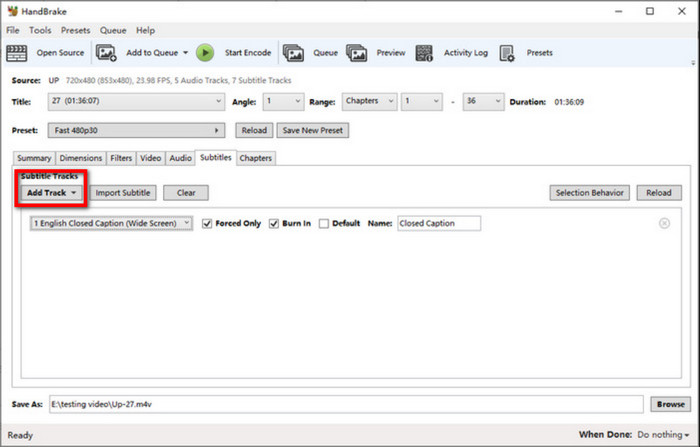
Βήμα 3. Μπορείτε προαιρετικά να χρησιμοποιήσετε τις άλλες δυνατότητες του HandBrake για να επεξεργαστείτε ή να προσαρμόσετε το βίντεο. Μόλις το κάνετε αυτό, εντοπίστε τον προορισμό εξόδου και πατήστε το Ξεκινήστε το Encode κουμπί.
Να θυμάστε πάντα ότι αυτός είναι ο τρόπος κωδικοποίησης υπότιτλων στο HandBrake. Αυτό σημαίνει ότι οι υπότιτλοι δεν αλλάζουν κατά την αναπαραγωγή βίντεο.
Προσθήκη μαλακών υπότιτλων
Βήμα 1. Προχωρήστε στη μεταφόρτωση ενός βίντεο κάνοντας κλικ στο κουμπί Πηγή στο HandBrake.
Βήμα 2. Μεταβείτε στην καρτέλα Υπότιτλοι και κάντε κλικ στο κουμπί Tracks. Από το αναπτυσσόμενο μενού, κάντε κλικ στο Προσθήκη εξωτερικού SRT και επιλέξτε το αρχείο υποτίτλων από τον υπολογιστή σας.
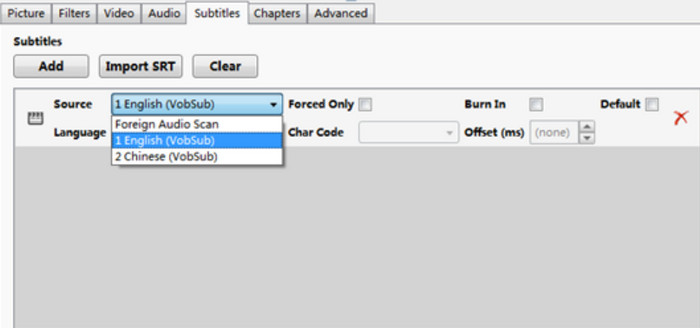
Βήμα 3. Μην επιλέξετε το πλαίσιο ελέγχου κάτω από τη στήλη Burned In εάν θέλετε να προσαρμόσετε τους υπότιτλους κατά την αναπαραγωγή βίντεο. Κάντε κλικ στο Ξεφυλλίζω για να επιλέξετε τον προορισμό εξόδου και, στη συνέχεια, κάντε κλικ στο Ξεκινήστε το Encode κουμπί για να ξεκινήσει η επεξεργασία.
Σημειώστε ότι εξαρτάται από το πρόγραμμα αναπαραγωγής βίντεο εάν μπορεί να διαβάσει τους μαλακούς υπότιτλους. Το HandBrake δεν υποστηρίζει επίσης την ενσωμάτωση μαλακών υποτίτλων για κοντέινερ WebM.
Μέρος 3. Γιατί και πώς να διορθώσετε το HandBrake Burn στους υπότιτλους που δεν λειτουργεί
Υπάρχουν πολλοί λόγοι για τους οποίους η προσθήκη υπότιτλων στο HandBrake δεν λειτουργεί. Ελέγξτε τις κοινές αιτίες παρακάτω και πώς να τις διορθώσετε:
- Ο χρήστης ενδέχεται να μην επιλέξει το σωστό κομμάτι υπότιτλων που είναι απολύτως συμβατό με το HandBrake και το βίντεο. Για να εμφανίσετε όλα τα αρχεία υπότιτλων, φροντίστε να καταργήσετε την επιλογή της επιλογής Forced Only.
- Ξεπερασμένη έκδοση λογισμικού. Μια παλιά έκδοση HandBrake μπορεί να προκαλέσει τη μη λειτουργία των υπότιτλων. Βεβαιωθείτε ότι είναι ενημερωμένο με την πιο πρόσφατη έκδοση.
- Αναντιστοιχία κωδικοποίησης χαρακτήρων. Εάν ο υπότιτλος δεν είναι συμβατός με το HandBrake, μπορείτε να δοκιμάσετε να επιλέξετε μια διαφορετική κωδικοποίηση χαρακτήρων από το μενού Char Code. Πειραματιστείτε με κοινές κωδικοποιήσεις όπως το UTF-8.
- Μιλώντας για πειραματισμούς, είναι καλύτερο να χρησιμοποιήσετε ένα κοινό αρχείο βίντεο για εγγραφή. Αυτό θα σας βοηθήσει να εντοπίσετε το πρόβλημα με τους υπότιτλους που δεν λειτουργούν στο HandBrake.
Μέρος 4. HandBrake Alternative to Add Subtitle
Το HandBrake δεν μπορεί να προσθέσει υπότιτλους χωρίς επανακωδικοποίηση, επομένως μπορεί να χρειαστείτε μια εναλλακτική λύση για την προσθήκη υπότιτλων σε βίντεο. Video Converter Ultimate είναι ένα εργαλείο επιφάνειας εργασίας για Windows και Mac που έχει σχεδιαστεί για να κάνει την επεξεργασία βίντεο πιο εύκολη και επαγγελματική. Διαθέτει όλες τις δυνατότητες επεξεργασίας που αναζητάτε, όπως προσθήκη κομματιών υπότιτλων, κομματιών ήχου, συγχώνευση πολλών βίντεο και πολλά άλλα. Φυσικά, παρέχει επίσης τις καλύτερες επιλογές βελτίωσης για την τροποποίηση του ήχου, την αναβάθμιση της ανάλυσης και την αφαίρεση των θορύβων βίντεο. Υποστηρίζοντας ένα ευρύ φάσμα μορφών εισαγωγής, αυτό το λογισμικό σάς επιτρέπει να προσθέσετε οποιεσδήποτε μορφές υποτίτλων, συμπεριλαμβανομένων των SRT, SSA και άλλων, με τη δυνατότητα αλλαγής μεγέθους, χρώματος, γραμματοσειράς και άλλων. Δοκιμάστε το Video Converter Ultimate ως εναλλακτική λύση HandBrake για να προσθέσετε υπότιτλους σε βίντεο.
- Ενεργοποιήστε την προσθήκη και επεξεργασία μαλακών και πολλαπλών υπότιτλων.
- Εύκολη πλοήγηση διεπαφή με ελάχιστα απαιτούμενα μαθήματα.
- Μεγάλη γκάμα υποστηριζόμενων μορφών εξόδου όπως HEVC, MP4, MKV, AVI κ.λπ.
- Προεπισκόπηση του αποτελέσματος επεξεργασίας βίντεο σε πραγματικό χρόνο.
ΔΩΡΕΑΝ Λήψη
Για Windows
Ασφαλής λήψη
ΔΩΡΕΑΝ Λήψη
για macOS
Ασφαλής λήψη
Βήμα 1. Κατεβάστε και εγκαταστήστε το Video Converter Ultimate στον υπολογιστή σας. Μόλις εκκινήσετε το λογισμικό, κάντε κλικ στο Πρόσθεσε αρχεία κουμπί για εισαγωγή των βίντεο.
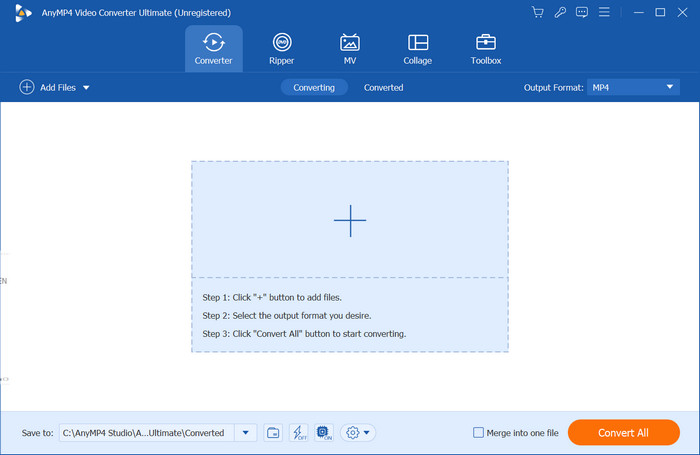
Βήμα 2. Όταν το βίντεο εμφανιστεί στην κύρια διεπαφή, ανοίξτε το αναπτυσσόμενο μενού για την επιλογή Subtitle Disabled και, στη συνέχεια, επιλέξτε το Προσθήκη υπότιτλου επιλογή. Πάρτε το αρχείο κειμένου από το φάκελό σας για να το προσθέσετε. Όταν το πρόγραμμα σάς ειδοποιήσει ότι το κείμενο είναι επεξεργάσιμο, κάντε κλικ στο Επεξεργασία τώρα κουμπί.
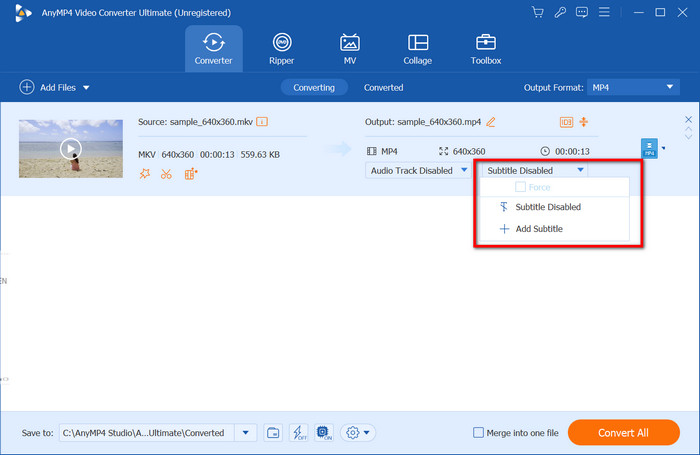
Βήμα 3. Όταν ανοίξει το νέο παράθυρο, μπορείτε να προχωρήσετε στην επεξεργασία του κειμένου με νέα γραμματοσειρά, μέγεθος, χρώμα, θέση και άλλα. Κάντε κλικ στο Παίζω κουμπί για να δείτε το αποτέλεσμα. Στη συνέχεια, επιλέξτε τη μορφή εξόδου του βίντεο από το μενού Μορφή. Για να αποθηκεύσετε το αρχείο, κάντε κλικ στο Μετατροπή όλων κουμπί και περιμένετε για λίγα λεπτά.
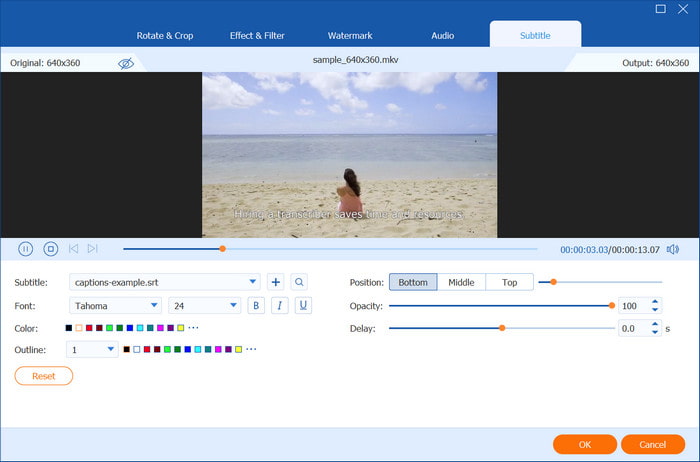
Το Video Converter Ultimate είναι η καλύτερη εναλλακτική λύση για το HandBrake για προσθήκη σκληρών και μαλακών υπότιτλων. Δοκιμάστε το σήμερα για να ανακαλύψετε περισσότερα από τα εξαιρετικά χαρακτηριστικά του.
Μέρος 5. Πώς να εξαγάγετε υπότιτλους από βίντεο στο HandBrake
Δυστυχώς, το HandBrake δεν υποστηρίζει εγγενώς την αντιγραφή υπότιτλων από βίντεο. Ωστόσο, ορισμένοι χρήστες προτείνουν τη χρήση του ByteCopy, ενός εξαγωγέα υποτίτλων DVD, ως επέκταση του HandBrake. Αν πάλι θέλεις να σκίσεις Υπότιτλοι DVD στο HandBrake, συνιστούμε να διαβάσετε τα παρακάτω βήματα:
Βήμα 1. Από το HandBrake, κάντε κλικ στο κουμπί Open Source και μεταφορτώστε το αρχείο βίντεο. Μπορείτε είτε να επιλέξετε πρώτα μια μορφή εξόδου είτε να μεταβείτε απευθείας στην καρτέλα Υπότιτλοι. Επιλέξτε το αρχείο υποτίτλων και επιλέξτε το πλαίσιο ελέγχου για την επιλογή Burned In. Προχωρήστε στη μετατροπή του βίντεο κάνοντας κλικ στο Ξεκινήστε το Encode κουμπί.
Βήμα 2. Τώρα, θα χρειαστεί να κατεβάσετε και να εγκαταστήσετε το ByteCopy στον υπολογιστή σας. Μόλις τελειώσετε, κάντε κλικ στο Αρχείο κουμπί και επιλέξτε την επιλογή Φόρτωση από φάκελο.
Βήμα 3. Μεταβείτε στο αναπτυσσόμενο μενού Μορφή και επιλέξτε τους Υπότιτλους SRT ως έξοδο. Προαιρετικά, το μενού Ρυθμίσεις σάς επιτρέπει να αλλάξετε τη γλώσσα του υπότιτλου. Στη συνέχεια, κάντε κλικ στο Μετατρέπω κουμπί για να ολοκληρώσετε την επεξεργασία.
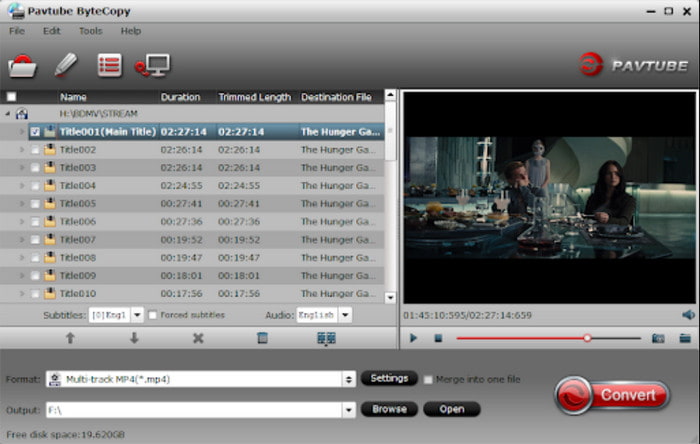
Είναι λίγο απογοητευτικό το γεγονός ότι το HandBrake δεν εξάγει απευθείας υπότιτλους από DVD. Ακόμη και με το ByteCopy, η εργασία σας απλώς παρατείνεται περισσότερο από όσο θα έπρεπε. Είναι καλύτερα να αναζητήσετε μια εναλλακτική λύση all-in-one για να προσθέσετε και να επεξεργαστείτε υπότιτλους σε βίντεο όπως θέλετε.
Μέρος 6. Συχνές ερωτήσεις σχετικά με τους υπότιτλους HandBrake
-
Μπορείτε να απενεργοποιήσετε τους εγγεγραμμένους υπότιτλους;
Όχι. Αυτός ο τύπος υπότιτλων δεν επιτρέπει σε έναν χρήστη να ενεργοποιεί και να απενεργοποιεί τη λεζάντα. Είναι ενσωματωμένο ως μέρος των οπτικών πληροφοριών, πράγμα που σημαίνει ότι το κείμενο θα εμφανίζεται για πάντα στην οθόνη.
-
Μπορούν οι υπότιτλοι να προκαλέσουν έγκαυμα;
Ναι, οι υπότιτλοι μπορεί να προκαλέσουν κάψιμο στις οθόνες OLED, αλλά εξαρτάται από ορισμένους παράγοντες όπως η φωτεινότητα, οι συνήθειες προβολής και η συνολική χρήση με πολλές ώρες.
-
Πρέπει να κάνω έντονους υπότιτλους;
Οι υπότιτλοι έχουν πλεονεκτήματα και μειονεκτήματα. Εάν θέλετε συνέπεια, προσβασιμότητα ή σαφήνεια στο μήνυμά σας, οι υπότιτλοι είναι ο καλύτερος τρόπος. Αλλά αν θέλετε να δώσετε στους θεατές σας τον έλεγχο του στυλ προβολής τους, είναι καλύτερο να προσθέσετε απαλούς υπότιτλους στα βίντεό σας.
-
Γιατί ορισμένα βίντεο δεν μου επιτρέπουν να προσθέσω ένα κομμάτι υπότιτλων;
Μερικοί λόγοι που πρέπει να λάβετε υπόψη είναι η ασυμβατότητα μορφής βίντεο με τα αρχεία υπότιτλων, το αρχείο βίντεο με περιορισμούς ιδιοκτησίας και το πρόγραμμα αναπαραγωγής βίντεο που χρησιμοποιείτε αυτήν τη στιγμή δεν μπορεί να εμφανίσει τους υπότιτλους. Έχοντας υπόψη αυτούς τους λόγους, μπορείτε να παρακολουθείτε τις πιθανές αιτίες και να τις διορθώνετε με αντίστοιχες λύσεις.
Τυλίγοντας
Συμπερασματικά, είναι εύκολο να προσθέστε υπότιτλους στο MP4 με το HandBrake, εφόσον το πρόγραμμα είναι δωρεάν και ανοιχτού κώδικα. Το μόνο πρόβλημα είναι η ασυνέπειά του με την επεξεργασία υποτίτλων, καθώς δεν υποστηρίζει μαλακούς υπότιτλους για κοντέινερ WebM. Επιπλέον, είναι αδύνατο να εξαγάγετε υπότιτλους από MKV ή άλλες μορφές χρησιμοποιώντας το HandBrake. Αντίθετα, μπορείτε να δοκιμάσετε το Video Converter Ultimate για να τα κάνετε όλα αυτά χωρίς περιορισμούς. Κάντε κλικ στο κουμπί Δωρεάν λήψη για να ανακαλύψετε μια καλύτερη εμπειρία επεξεργασίας!
Περισσότερα από το Blu-ray Master
- Οδηγός βήμα προς βήμα για την εξαγωγή ή τη διαγραφή υποτίτλων από βίντεο MP4
- Πώς να μετατοπίσετε, να διορθώσετε, να συγχρονίσετε και να καθυστερήσετε τους υπότιτλους στο VLC
- Υπότιτλοι του Windows Media Player: Προσθέστε υπότιτλους στα βίντεο
- Πώς να αντιγράψετε το DVD με το HandBrake και τις καλύτερες εναλλακτικές λύσεις DVD Ripper
- Concrete Tutorial – Πώς να χρησιμοποιήσετε το HandBrake για να μετατρέψετε βίντεο AVI
- Συγκεκριμένο σεμινάριο για να αναστρέψετε σωστά ένα αρχείο βίντεο στο HandBrake

